Google 스프레드시트: 확인란이 선택된 경우 추가하는 방법
해당 상자가 선택된 경우 다음 수식을 사용하여 Google 스프레드시트에 값을 추가할 수 있습니다.
=SUM(ARRAYFORMULA( A2:A11 * B2:B11 ))
이 특정 수식에서는 값이 A2:A11 범위에 있고 확인란이 B2:B11 범위에 있다고 가정합니다.
다음 예에서는 이 수식을 실제로 사용하는 방법을 보여줍니다.
예: Google Sheets에서 체크박스가 선택된 경우 합계
Google Sheets에 다음과 같은 데이터 세트가 있다고 가정해 보겠습니다.
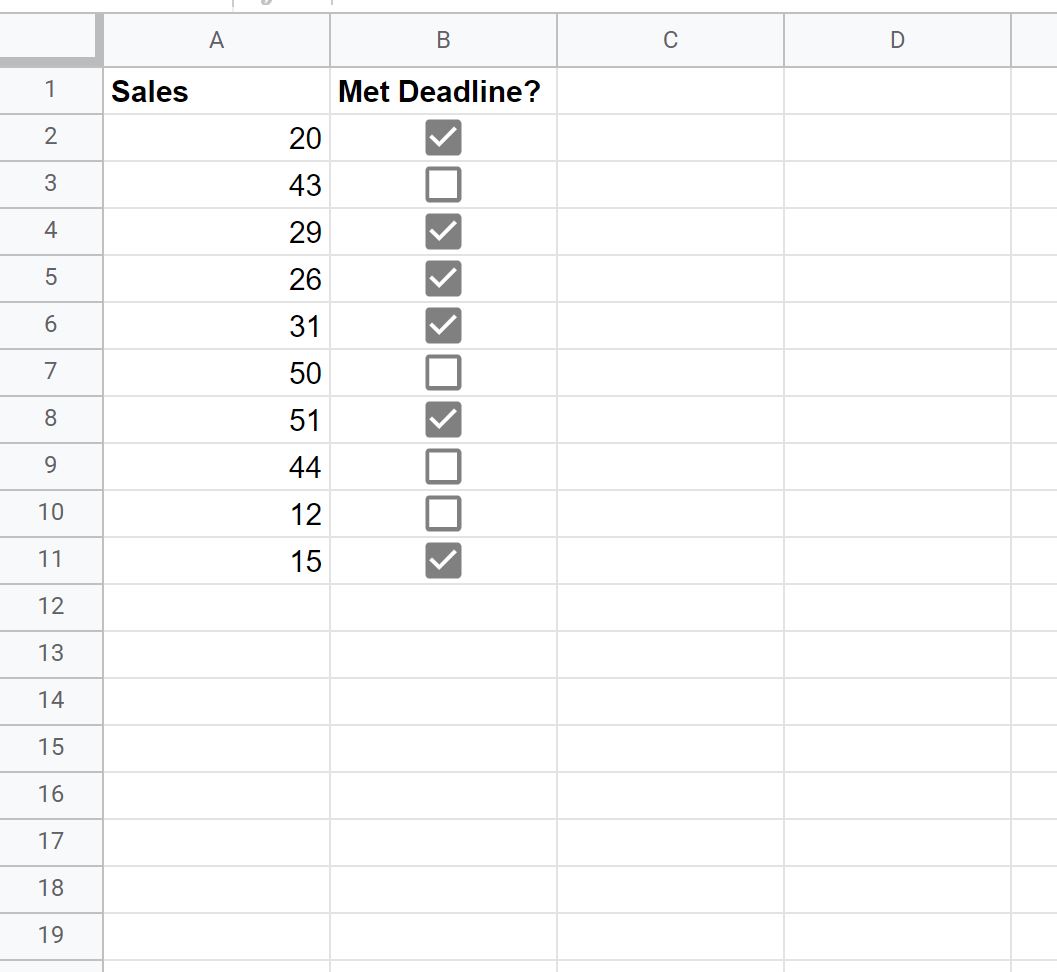
참고 : 범위를 선택한 다음 삽입 탭을 클릭하고 확인란을 클릭하여 셀 범위 에 확인란을 추가할 수 있습니다.
다음 공식을 사용하여 B열의 해당 상자가 선택된 A열의 값만 합산할 수 있습니다.
=SUM(ARRAYFORMULA( A2:A11 * B2:B11 ))
다음 스크린샷은 실제로 이 수식을 사용하는 방법을 보여줍니다.
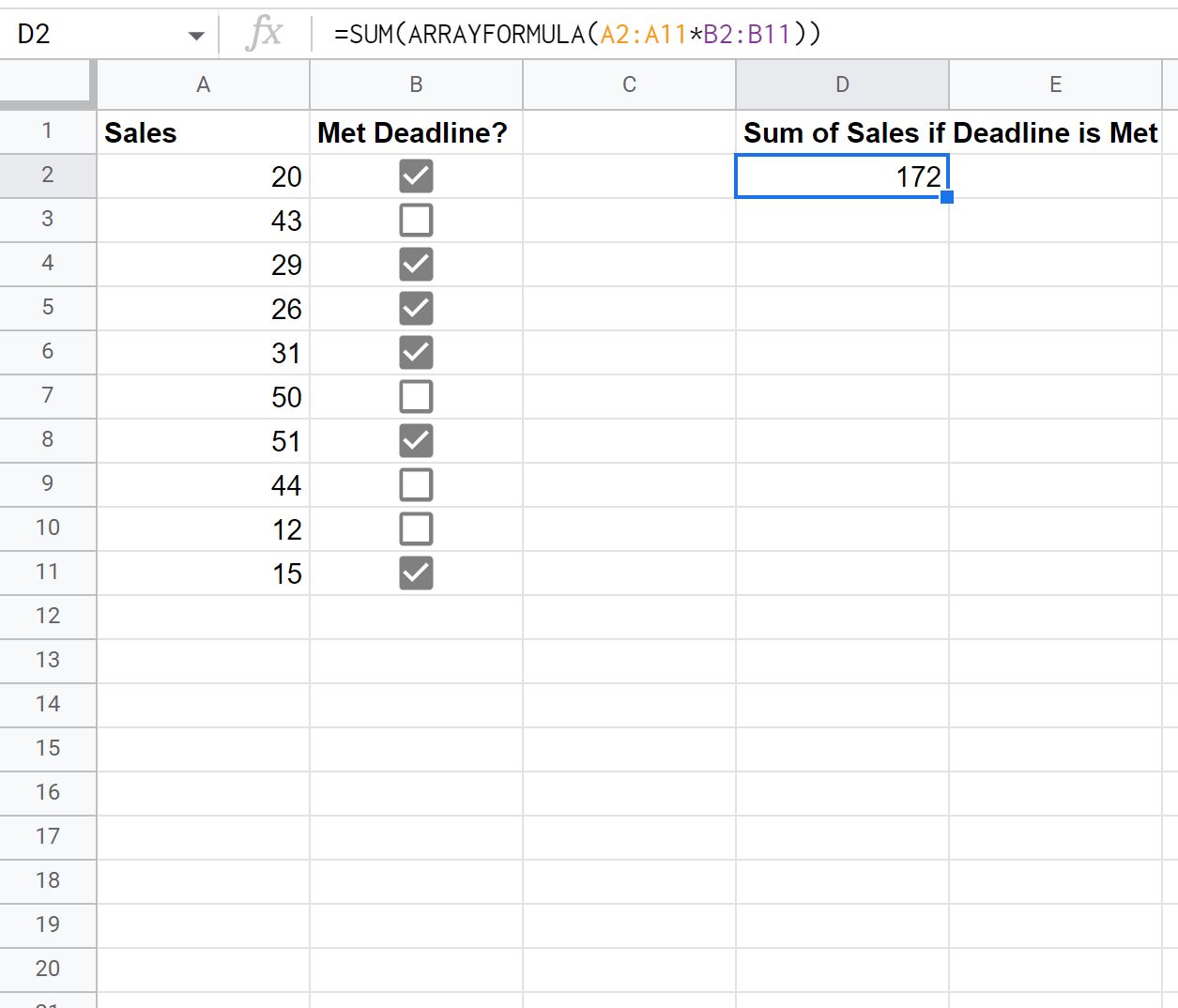
B 열의 해당 상자를 확인한 A 열의 값의 합은 172 입니다.
B 열의 해당 상자가 선택된 A 열의 값 합계를 수동으로 계산하여 이것이 올바른지 확인할 수 있습니다.
체크된 상자의 합계: 20 + 29 + 26 + 31 + 51 + 15 = 172
이는 공식을 사용하여 계산한 값과 일치합니다.
추가 리소스
다음 튜토리얼에서는 Google Sheets에서 다른 일반적인 작업을 수행하는 방법을 설명합니다.
Google 스프레드시트에 SUMIF 포함을 사용하는 방법
Google 스프레드시트에서 OR과 함께 SUMIF를 사용하는 방법
Google 스프레드시트에서 누계 차트를 만드는 방법